教程介绍
Windows11系统中有一个名为小娜的语音助手,可以帮助我们快速的开启程序或者是找到对应的文件,许多小伙伴这个功能都是关闭的,现在想要使用却不知道应该如何开启,针对这个问题,今日的Windows11教程就来为广大进行解答,感兴趣的朋友随时欢迎来纯净之家获取完整步骤吧。
设置方法
1、首先我们点击任务栏中的开始菜单。
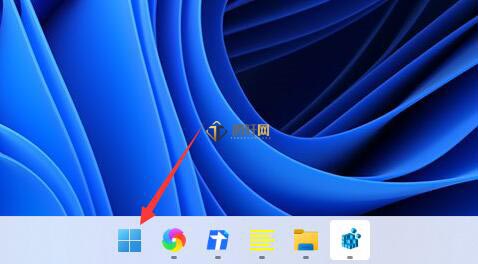
2、然后点击上方搜索框,在其中搜索就可以打开cortana语音助手了。
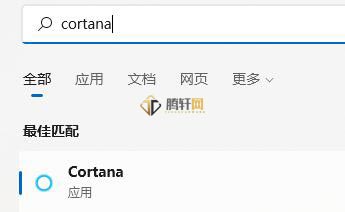
3、开启之后,我们只需要在麦克风中说话就可以使用了。
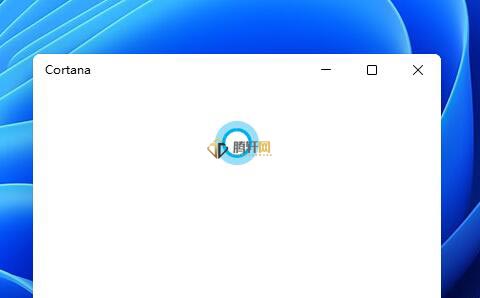
4、如果我们无法使用,可能是因为没有开启语音功能,首先进入设置。
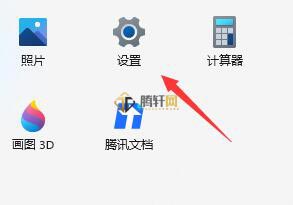
5、然后在左侧栏中找到辅助功能。
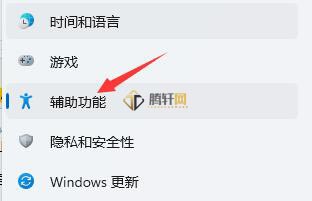
6、接着在右侧的交互下方找到语音进入。
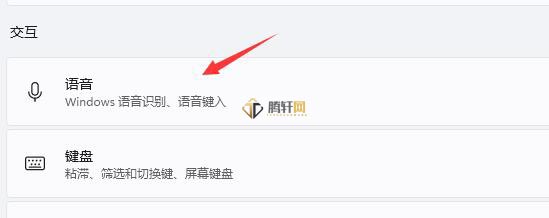
7、最后再其中开启Windows语音识别就可以了。
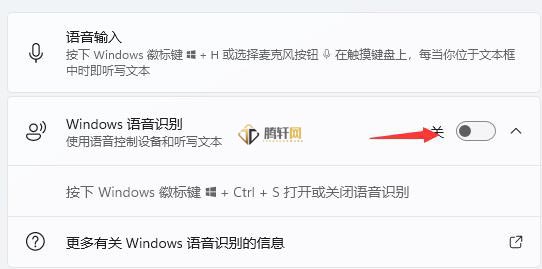
以上本篇文章的全部内容了,感兴趣的小伙伴可以看看,更多精彩内容关注腾轩网www.tengxuanw.com
本站所有软件均来源于网络,仅供学习使用,请支持正版,如有侵权,联系删除!
×
微信扫一扫分享


